WMA再生できない時の対処法|WMA再生・変換ソフトおすすめ
WMAとは、Microsoftが開発したオーディオファイルフォーマットで、全称がWindows Media Audioです。その高音質と効率的な圧縮技術により、多くのユーザーに愛用されています。しかし、時折、WMAファイルが再生できないという問題に直面することがあります。本記事では、なぜWMAが再生できないのかという問いに迫りつつ、その解決法や便利なソフトについて詳しくご紹介します。WMAトラブルの解決策や新しい再生体験につながる情報を得るため、ぜひお読みください。

なぜWMAが再生できない?
WMAとは、Microsoftが開発した音声ファイルフォーマットの一種です。このフォーマットは、音楽、ラジオ、オーディオブック、ポッドキャストなど、さまざまな音声コンテンツの保存や再生に利用されています。WMAは一般的にWindows Media PlayerなどのMicrosoftのメディアプレーヤーで再生されますが、一部の携帯デバイスや一部のメディアプレーヤーでサポートされていないこともあります。再生できない理由はさまざまですが、一般的な問題点を以下に挙げてみます。
- 1、一部のメディアプレーヤーやデバイスはWMAファイルをサポートしていないため、再生できません。特に、Mac環境や一部の携帯デバイスではWMAに対応していないことがあります。
- 2、WMAファイルを再生するためには、適切なコーデックが必要です。必要なコーデックがインストールされていないか、更新が必要な場合があります。
- 3、WMAファイルにはDRMが適用されている場合があり、再生にはライセンスや認証が必要なことがあります。ライセンスの有効期限切れや不足などが問題の原因となります。
- 4、WMAファイル自体が破損している場合、正しく再生できません。ファイルが完全であることを確認する必要があります。
- 5、使用しているメディアプレーヤーが最新のバージョンでない場合、WMAファイルの再生に問題が生じることがあります。メディアプレーヤーを最新の状態に保つことが重要です。
WMA再生に最適なソフト|WindowsとMacに対応
4Videosoft ブルーレイプレーヤーは、WMAファイルの再生において優れたパフォーマンスを発揮するソフトウェアです。このソフトはWMAファイルの再生において、高音質かつクリアなサウンドを提供し、臨場感あふれる音楽体験を可能にします。WindowsとMacの両方に対応しているため、異なるプラットフォームで同じ高品質の再生体験を提供し、ユーザーに柔軟性を与えます。そのため、4Videosoft ブルーレイプレーヤーは優れた映像・音楽再生ソフトとして広く使用されています。
無料ダウンロード
Windows向け
![]() 安全性確認済み
安全性確認済み
無料ダウンロード
macOS向け
![]() 安全性確認済み
安全性確認済み
4Videosoft ブルーレイプレーヤーをインストールしたら、起動します。次に、ソフト内で「ファイルを開く」ボタンをクリックします。再生したいWMAファイルを選択して、ソフト内で開きます。

これで、WMAファイルがプレーヤーにロードされ、自動的に再生されます。再生中は、上側のツールバーにある「音声」機能により、音声チャンネルや音声デバイスなどの設定を調整できます。また、再生リストも自動的に作成され、簡単な音楽管理が可能です。
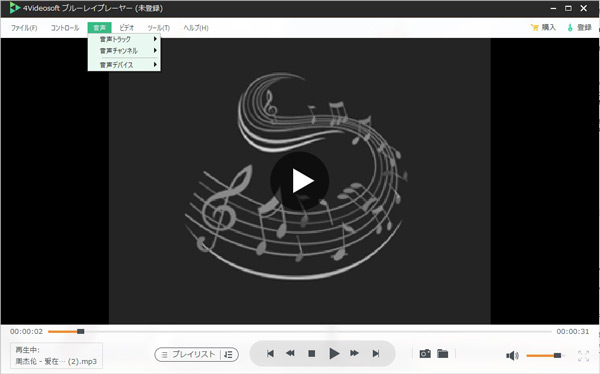
動画変換ソフトオススメ!WMAを変換して再生
メディアプレーヤーの非対応とか、コーデックの不足とかにより、WMA音声ファイルが再生できないことがあります。この場合は、WMAをMP3、AAC、WAVなどの音声ファイルに変換したら、再生できるようになるかもしれません。WMAを変換するには、4Videosoft 動画変換 究極というソフトがおすすめです。シンプルな操作インターフェースを提供し、誰でも簡単に利用できます。このソフトはWMAファイルの変換において、信頼性と多様性を提供する強力な音声・動画変換ソフトとなっています。
無料ダウンロード
Windows向け
![]() 安全性確認済み
安全性確認済み
無料ダウンロード
macOS向け
![]() 安全性確認済み
安全性確認済み
4Videosoft 動画変換 究極はWindowsとMac両方に対応して、上記のダウンロードボタンをクリックすると、素早くこのソフトをダウンロードできます。ダウンロード完了したら、ソフトをインストールして起動します。ソフト内で「変換」機能を選択して、「ファイルを追加」ボタンあるいは真ん中にある「+」ボタンをクリックします。そして、変換したいWMAファイルを追加します。

WMAファイルを追加した後は、希望の出力フォーマットを設定します。右上で「出力形式」ボタンをクリックして、「オーディオ」を選択します。4Videosoft 動画変換 究極はMP3、AAC、AC3、WAV、AIFFなど豊富な音声フォーマットをサポートしています。自由に選択できます。また、音声ファイルの品質変更も可能です。
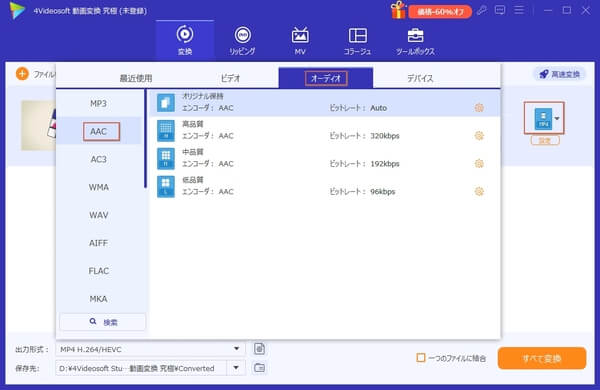
後は出力ファイルの保存先を調整します。下側で保存先が表示され、ニーズに応じて変更することができます。フォルダーのようなボタンをクリックすると、保存先が開かれます。保存先の変更が終わったら、最後に「すべて変換」ボタンをクリックします。
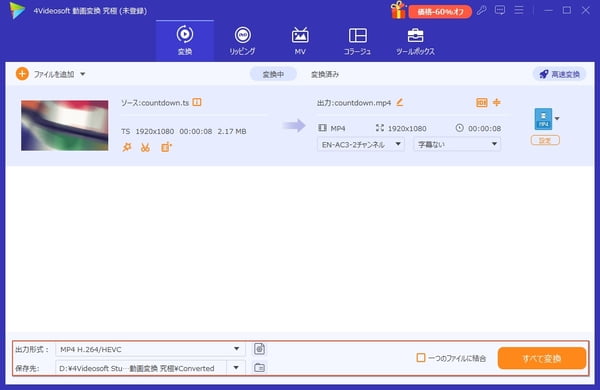
無料ダウンロード
Windows向け
![]() 安全性確認済み
安全性確認済み
無料ダウンロード
macOS向け
![]() 安全性確認済み
安全性確認済み
DRM解除-Windows Media PlayerでWMA保護を解除
DRMとは、デジタル著作権管理のことで、コンテンツ提供者がデジタルメディアの使用を制御し、不正コピーや無許可利用を防ぐための仕組みです。しかし、時には自分の所有するコンテンツを異なるデバイスで自由に利用したり、バックアップを取ったりするためにDRM解除が必要になることがあります。DRMによってWMA音声ファイルが再生できない場合は、Windows Media Playerを使用してWMAファイルのDRM保護を解除する手順をご紹介します。
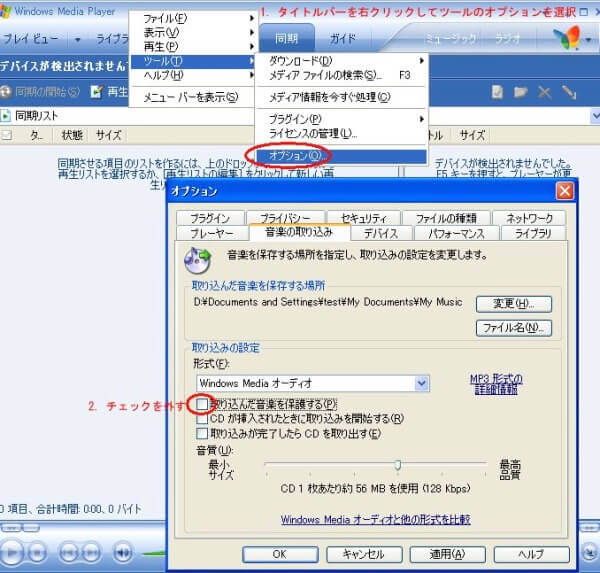
よくある質問(FAQ)
質問 1:WMAをMP3に変換する方法は?
答え 1:WMAをMP3に変換するには、オンライン変換ツールと専用の変換ソフトが利用できます。ブラウザで「WMA MP3 変換 オンライン」とか、「WMA MP3 変換 サイト」とかのようなキーワードを検索したら、多くのオンライン変換ツールが表示されます。信頼性のあるサイトを選んで、指示に従って変換できます。また、専用の変換ソフトを利用したい場合は、4Videosoft 動画変換 究極、Freemake Audio Converter、Format Factoryなどのソフトがおすすめです。
質問 2:WMAとは?
答え 2:WMAとは、Windows Media Audioの略語で、Microsoftが開発したオーディオファイルフォーマットの一つです。WMAは一般的にWindows Media Playerで使用され、高い音声品質を提供することができます。ただし、一部のデバイスやメディアプレーヤーはWMAをサポートしていないことがあります。
質問 3:iPhoneとAndroidスマホでWMAを再生する方法は?
答え 3:iPhoneでWMAを再生するには、iTunesを使用してWMAファイルをMP3に変換し、iPhoneに同期するか、サードパーティの音楽プレーヤーアプリを使用することで再生できます。Androidデバイスは一般的にWMAをサポートしていますが、再生できない場合は、Google Play MusicやVLCなどのサードパーティのメディアプレーヤーアプリを使用してみてください。
質問 4:WMAを再生できるメディアプレーヤーは?
答え 4:ほとんどのWindowsコンピュータに標準でインストールされていたWindows Media Playerは、Microsoftが提供するメディアプレーヤーソフトウェアで、WMAファイルの再生に特に適しています。また、iTunesは主にAppleデバイスで使用されるメディアプレーヤーで、WMAに対応します。4Videosoft ブルーレイプレーヤーはWindowsとMac両方に対応し、WMAファイルを含め、豊富なフォーマットをサポートしています。
質問 5:Googleドライブに保存されたWMAを再生するには?
答え 5:Googleドライブでは直接WMAを再生できる場合がありますが、できない場合は次のような手順を試してみてください。まずはWMAファイルをGoogleドライブにアップロードします。ファイルがプレビュー可能な形式であれば、Googleドライブウェブアプリ上で再生が可能です。ファイルをクリックすると、右上に再生ボタンが表示されます。これをクリックして再生できます。再生できない場合は、オンラインの変換ツールあるいは変換ソフトを使用してWMAをMP3に変換し、その後再生してみてください。
まとめ
DRM解除で、Windows Media PlayerでのWMA保護解除も可能です。また、適切な変換ツールを利用してWMAをより汎用的なファイルフォーマットに変換すれば、より簡単にWMA再生できないという問題を解決できるかもしれません。WMA音声ファイルを変換するには、4Videosoft 動画変換 究極が一番おすすめです。
無料ダウンロード
Windows向け
![]() 安全性確認済み
安全性確認済み
無料ダウンロード
macOS向け
![]() 安全性確認済み
安全性確認済み




